Extech Instruments MS420 20MHz 2-Channel Digital Oscilloscope Manuel utilisateur
PDF
Télécharger
Document
Manuel d'utilisation Oscilloscopes numériques 20MHz et 60MHz Modèle MS460 - 60MHz Modèle MS420 - 20MHz 1 INTRODUCTION Merci d'avoir acheté l'oscilloscope numérique Extech. Ce manuel est divisé en deux parties : la première est consacrée aux fonctions oscilloscope ; la seconde, aux fonctions multimètre. Cet appareil de mesure est livré entièrement testé et calibré et, sous réserve d’une utilisation adéquate, vous servira en toute fiabilité pendant des années. 2 V5.1 ‐ March 2010 TABLE DES MATIERES INFORMATIONS GENERALES Garantie . . . . . . . . . 5 . . . . . . . 6 Informations de sécurité . . . . . . . 7 Connexions en entrée . . . . . . 10 Aperçu du panneau avant et des touches de commande . . 11 Rappel des réglages d'usine par défaut . . . . . 19 Transfert de données vers un PC . . . . . 63 Questions fréquemment posées . . . . . . 76 Annexe A : Spécifications . . . . . 77 Annexe B : Maintenance et nettoyage . . . . . 82 Annexe C : Rechargement et remplacement de la batterie . . 83 Annexe D : Réglage de l'horloge temps réel . . 84 . . 13 . . . 13 Ecran d'affichage principal de l'oscilloscope . . . 13 Description des menus . . . 15 Contenu du produit . . . . CHAPITRE UN : OSCILLOSCOPE Instructions de base sur l'utilisation de l'oscilloscope Mise sous tension de l'oscilloscope . . . . Réglage de la position de déclenchement et de la base de temps 15 Connexions d'entrée de l'oscilloscope . . . . 19 Mesure de signaux inconnus avec l'application Auto Set . 20 Remise à zéro automatique de la position déclenchement horizontale et de la position du niveau de déclenchement . . . 20 Mesures de calibrage automatique . 20 Saisie de données (capture des valeurs de lecture affichées) . 21 Mode de moyenne pour lisser les formes d'onde . . 22 Mode Persistence (superposition de formes d'onde) . . 22 Détection de pics (capture de pointes de tension) . . 23 Mode Couplage AC . . . 24 . . . 25 Utilisation de fonctions mathématiques sur les formes d'onde . 26 Stockage de masse USB . 27 . . . . Inversion de la polarité de la forme d'onde . . . . . . . 3 V5.1 ‐ March 2010 Fonctions avancées de l'oscilloscope . . . . 28 Réglages verticaux pour CH1 et CH2 . . . . 28 Réglage du couplage de canaux . . . . . 29 Ouvrir et fermer les canaux de mesure . . . . 30 Réglage du facteur d'atténuation . . . . . 30 Inverser une forme d'onde . . . . 30 Réglages du menu des fonctions mathématiques . . 31 Configuration du système de déclenchement . . . 32 Commande de déclenchement . . . . . 33 Mode d'acquisition . . . . . . 40 Réglage de l'affichage . . . . . . 40 Mémorisation de formes d'onde . . . . . 42 Menu Function setting . . . . . . 43 Auto-calibrage . . . . . . 44 Mesures automatiques de calibrage . . . . 44 Mode Autoscale . . . . . . . . . 45 . . . . . . 49 Compteur de fréquence (MS460) . . . . . 52 Signal test onde rectangulaire . . . . . 53 Mode FFT (MS420) . . . . . 54 Mesures par curseur . 4 V5.1 ‐ March 2010 Menu System status . . . . . . 61 Mode Base de temps . . . . . . 62 . . . . . 64 Connexion de l'instrument de mesure . . . . . 65 Fenêtre d'affichage . . . . . . . 65 Mesure de résistance . . . . . . . 67 Mesure de tension de diode . . . . . . 67 Test de continuité . . . . . . . 68 Mesure de capacité . . . . . . . 69 Mesure de tension DC . . . . . . . 69 Mesure de tension AC . . . . . . . 70 Mesure d'intensité DC . . . . . . . 71 Mesure d'intensité AC . . . . . . . 72 Saisie de données (capture des valeurs de lecture affichées) . . 73 Mesures relatives CHAPITRE DEUX : MULTIMETRE . . . . . . . 74 Calibrage automatique/manuel . . . . . . 75 Copyright © 2010 Extech Instruments Corporation (une société FLIR) Tous droits réservés, y compris le droit de reproduction, en tout ou en partie, sous quelque forme que ce soit. 5 V5.1 ‐ March 2010 Contenu du produit (Référez-vous à la Fig. 1 ci-dessous) 1. Instrument MS420/MS460 2. Transformateur AC 3. Sondes de l'oscilloscope (2) ; grises 4. Connexions d'essai du multimètre (2) ; une noire, une rouge 5. Câble de connexion de stockage de masse USB 6. Module d'extension pour les mesures de faibles capacités 7. Outil de réglage de sonde 8. Câble USB ou de communication série PC 9. Manuel d'utilisation 10. CD-ROM du logiciel 11. Valise de transport Figure 1 : Equipement fourni 6 V5.1 ‐ March 2010 Informations de sécurité Veuillez lire le présent manuel d'utilisation avant d'utiliser l'appareil afin de garantir sécurité et précision. Symboles et termes de sécurité Symboles de Sécurité Ces symboles peuvent apparaître dans ce manuel ou sur l'instrument : Danger : "Danger" identifie des conditions et des actions qui constituent un risque pour l'utilisateur Attention : "Attention" identifie des conditions et des actions qui risquent d'endommager le produit ou un équipement externe DANGER : Haute tension Reportezvous au Manuel Borne de Protection Terre Châssis Borne de Terre Termes de sécurité Les termes suivants peuvent apparaître sur l'instrument : Danger : Le terme "Danger" est utilisé dans ce manuel pour indiquer qu'une blessure peut survenir immédiatement au personnel Attention : Le terme "Attention" est utilisé dans ce manuel pour indiquer que, bien qu'une blessure immédiate du personnel soit improbable, des précautions doivent être prises Note : Le terme "Note" est utilisé dans ce manuel pour indiquer que des dommages peuvent survenir à l'instrument de mesure ou à un autre équipement 7 V5.1 ‐ March 2010 Informations générales de sécurité Lisez attentivement les informations suivantes de sécurité pour éviter toute blessure aux personnes et tout dommage à ce produit ou aux produits connectés à ce dernier. Ce produit ne doit être utilisé que de la manière spécifiée pour prévenir risque et danger aux produits et aux personnes. Attention : Pour éviter tout incendie et toute électrocution, utilisez le bon transformateur. N'utilisez que le transformateur recommandé par le fabricant. Attention : Pour éviter tout incendie et toute électrocution, ne connectez pas l'appareil à plus de 42 V en tension de pointe (30 Vrms) ni sur des circuits de plus de 4800 VA : ● N'utilisez que des sondes de tension isolées, des connexions d'essai et des transformateurs fournis avec l'outil de test ou comme indiqués par Extech comme convenant à l'oscilloscope et au multimètre. ● Avant utilisation, inspectez la présence de tout dommage mécanique sur les sondes de tension, les connexions d'essai et les accessoires. Remplacez l'équipement s'il paraît endommagé. ● Enlevez toutes les sondes, les connexions d'essai et les accessoires quand vous ne les utilisez pas. ● Connectez toujours le transformateur en premier à la sortie AC avant de le connecter à l'oscilloscope et au multimètre. ● N'appliquez pas de tension supérieure à 400 V de la terre sur une entrée quand vous mesurez dans un environnement CAT II. ● N'appliquez pas de tension supérieure à 400 V aux entrées isolées quand vous mesurez dans un environnement CAT II. ● Faites attention quand vous utilisez des connexions test 1:1 car la tension de la pointe de sonde sera directement transmise à l'oscilloscope et au multimètre. ● N'utilisez pas de connecteurs BNC métalliques ni de prises banane. ● N'insérez pas d'objets métalliques dans les connecteurs. ● Utilisez toujours l'oscilloscope et multimètre de la manière spécifiée. ● Les calibrages de tension mentionnés dans les avertissements sont fournis comme limites de "tension de travail". Ils représentent des V ac rms (50-60 Hz) pour les applications d'ondes sinusoïdales AC et des V dc pour les applications DC. La catégorie de surtension II se réfère au niveau local applicable pour des appareils et des équipements portables. 8 V5.1 ‐ March 2010 Seul un personnel technique qualifié doit effectuer la maintenance de ces appareils. Respectez les limites de valeurs nominales de toutes les bornes : Pour éviter tout incendie et toute électrocution, respectez toutes les limites de valeurs nominales, tous les marquages et toutes les spécifications de ce produit. Avant de vous connecter à ce produit, lisez attentivement le manuel d'utilisation. Ne faites pas fonctionner cet instrument si le couvercle n'est pas fixé : Si le couvercle ou le panneau a été enlevé, n'utilisez pas ce produit. Ne touchez pas les conducteurs s'ils sont dénudés N'utilisez pas cet instrument de mesure en cas de panne non identifiée : En cas de doute, consultez un personnel de réparation qualifié. Ne gênez pas la ventilation de l'instrument de mesure : Reportez-vous au manuel d'utilisation pour des instructions d'installation détaillées et une configuration correcte pour assurer une ventilation adéquate. Ne faites pas fonctionner cet instrument de mesure dans un environnement trop humide. Ne faites pas fonctionner cet instrument dans un environnement potentiellement explosif. Maintenez la surface de l'instrument de mesure propre et sèche. Toute utilisation de cet appareil qui ne correspondrait pas aux utilisations spécifiées dans ce manuel risque de compromettre la protection de sécurité qu'il fournit. 9 V5.1 ‐ March 2010 Connexions en entrée Connexions en entrée Référez-vous à la Figure 2 ci-dessous 6 Figure 2 Description 1. Le transformateur sert à utiliser une alimentation électrique en courant alternatif et à recharger la batterie 2. Connexions test du Multimètre 3. Prises d'entrée du Multimètre (de gauche à droite : entrée intensité 2 A – 10 A, entrée intensité mA, entrée terre COM, entrée Tension/Résistance/Capacité) 4. Sondes d'oscilloscope 5. Entrées canaux d'oscilloscope 6. Prise de sortie des ondes carrées 10 V5.1 ‐ March 2010 Aperçu du panneau avant et du clavier Figure 3 11 V5.1 ‐ March 2010 Description du panneau avant et du clavier de l'instrument de mesure (Figure 3) 1. Port transformateur AC 2. Port RS-232C 3. Port USB 4. Port de stockage de masse USB 5. Interrupteur d'alimentation électrique générale 6. Touches options F1 – F5 7. AUTO SET : En mode Scope, l'instrument de mesure sélectionne automatiquement l'échelle horizontale/verticale et le niveau de déclenchement 8. COPY : Appuyez dessus pour stocker les données de forme d'onde dans une clef USB 9. ▲ (Rouge) : Ajuste l'échelle horizontale pour le canal 1 10. VOLTS POSITION (Rouge) : Alterne entre tension et échelles horizontales pour le canal 1 11. ▼ (Rouge) : Ajuste l'échelle horizontale pour le canal 1 12. ▲ (Bleu) : Ajuste l'échelle horizontale pour le canal 2 13. VOLTS POSITION (Bleu) : Alterne entre tension et échelles horizontales pour le canal 2 14. ▼ (Bleu) : Ajuste l'échelle horizontale pour le canal 2 15. RUN/STOP : Lance/Arrête le processus de capture de forme d'onde 16. BACKLIGHT : Allume et éteint le rétro-éclairage de l'écran 17. DMM/OSC : Mode de fonctionnement (alterne entre oscilloscope et multimètre) 18. MENU ▲ : Choisit un menu plus haut dans la liste 19. MENU : Affiche/Cache le menu 20. MENU ▼ : Choisit un menu plus bas dans la liste 21. OPTION : S'utilise en association avec les quatre (4) touches fléchées jaunes. Ce bouton sert à régler la base principale de temps, à déclencher le positionnement horizontal et à déclencher le positionnement vertical. Sert aussi à régler les facteurs multiplicatifs d'affichage et à afficher la position verticale pendant le calcul de forme d'onde. De plus, il sert à ajuster les positions du curseur 1 (V1 ou T1) et du curseur 2 (V2 ou T2) pendant les mesures de curseur 22. ▲ (jaune) : Touche de réglage de l'oscilloscope vers le haut 23. ▼ (jaune) : Touche de réglage de l'oscilloscope vers le bas 24. ► (jaune) : Touche de réglage de l'oscilloscope vers l'avant 25. ◄ (jaune) : Touche de réglage de l'oscilloscope vers l'arrière 26. A : Sélectionne le mode de mesure Intensité DMM 27. V : Sélectionne le mode de mesure Tension DMM 28. R : Sélectionne le mode de mesure impédance DMM, diode, continuité, capacité 29. SET : Bascule entre AC/DC dans les modes de mesure intensité ou tension du multimètre ; alterne aussi entre les modes résistance, diode et capacité quand on est en mode résistance. 12 V5.1 ‐ March 2010 Instructions de base sur l'utilisation de l'oscilloscope A propos de ce chapitre Ce chapitre fournit des instructions d'introduction pour l'oscilloscope. Cette introduction ne couvre pas toutes les capacités de l'oscilloscope mais fournit des exemples de base de navigation dans les menus et de fonctionnements. Des instructions détaillées sont fournies dans le chapitre Fonctions avancées de l'oscilloscope. Mise sous tension de l'oscilloscope Connectez l'oscilloscope à une source d'alimentation électrique en courant alternatif en utilisant le transformateur AC fourni. Si la batterie est chargée, vous pouvez alimenter l'oscilloscope par la pile Li-ion fournie et installée. L'appareil de mesure fonctionnera jusqu'à quatre (4) heures à pleine charge. Allumez l'oscilloscope en appuyant sur la touche de mise sous tension. A la mise sous tension, l'instrument effectue un "auto-contrôle". L'écran affichera l'écran "press any key to continue……" (appuyez sur n'importe quelle touche pour continuer). Ecran d'affichage principal de l'oscilloscope Figure 4 : Ecran d'affichage de l'oscilloscope 13 V5.1 ‐ March 2010 Description de l'écran d'affichage de l'oscilloscope (Figure 4) 1. Icône de statut de la batterie ( , , et ) 2. Ecran de mesure automatique n°1 ("f" pour fréquence, "T" pour cycle, "V" pour valeur moyenne, "Vp" est la valeur pic à pic et "Vk" est la valeur en moyenne quadratique) 3. Ecran de mesure automatique n°1 4. Position de déclenchement horizontal 5. Différence de temps entre la position de déclenchement horizontal et la ligne centrale de l'écran (zéro quand le pointeur est au centre de l'écran) 6. Les modes de déclenchement : Auto : L'oscilloscope est en mode automatique et affiche la forme d'onde en mode non-déclenchement Trig’d : L'oscilloscope a détecté un déclenchement et affiche les informations générées après le déclenchement Ready : Toutes les données pré-déclenchées ont été capturées et l'oscilloscope est prêt à recevoir des signaux de déclenchement Scan : L'oscilloscope enregistre et affiche des données de forme d'onde en continu 7. Stop: L'oscilloscope a cessé de collecter des données de forme d'onde Le pointeur de déclenchement rouge et bleu indique la position verticale des deux déclencheurs. Le pointeur de déclenchement passe au vert quand il atteint un déclencheur de front d'impulsion ou un déclencheur vidéo 8. 9. 10. 11. 12. 13. 14. 15. 16. 17. Cachez ou affichez le menu avec la touche MENU ; Options de réglage du menu (varient d’une fonction à l’autre) Niveau de tension de déclenchement Source du signal de déclenchement Base de temps primaire Le mode de couplage pour CH2 ; « ~ » AC, « ~ » DC et masse Echelle verticale en unités de tension pour CH2 Le mode de couplage pour CH1 ; « ~ » AC, « ~ » DC et masse L’échelle verticale en unités pour CH1 Le pointeur bleu indique le point de masse pour la forme d'onde sur CH2 (position zéro). Si ce pointeur n'est pas affiché, le canal n'a pas été ouvert 18. OPTION (les options varient d’une fonction à l’autre) 19. Le pointeur rouge indique le point de masse pour la forme d'onde sur CH1 (position zéro). Si ce pointeur n'est pas affiché, le canal n'a pas été ouvert 20. Zone d'affichage de la forme d'onde. La forme d’onde rouge représente CH1 ; la forme d’onde bleue représente CH2 14 V5.1 ‐ March 2010 Description des menus Ce qui suit explique comment naviguer entre les menus pour sélectionner une fonction. 1. Appuyez sur la touche MENU pour ouvrir le menu des fonctions. Le menu apparaît à droite de l'écran avec les options correspondantes disponibles en bas de l'écran. 2. Appuyez à nouveau sur MENU pour cacher le menu des fonctions. Utilisez les touches MENU ▲ ou MENU ▼ pour naviguer et sélectionnez les fonctions du menu. 3. Utilisez les touches souples (F1…F5) pour sélectionner une option disponible. Figure 5 : Menu Réglage de la position de déclenchement et de la base de temps Utilisez la touche OPTION pour régler la position de déclenchement verticale, la base de temps principale et la position de déclenchement horizontale pendant un déclenchement sur front d'impulsion ou un déclenchement vidéo ou une position de déclenchement verticale pour la base de temps horizontale et une position de déclenchement verticale et une position horizontale pendant un déclenchement alterné. L'exemple suivant montre comment utiliser la touche OPTION pour modifier un réglage. Pour déclencher en mode de déclenchement sur front d'impulsion et vidéo : 1. Appuyez une fois sur la touche OPTION ; il apparaît ceci en bas à gauche de l'écran : ◄/► – Time Base ▲/▼ – Trig 15 V5.1 ‐ March 2010 Figure 6 2. Appuyez sur ◄ (jaune) ou ► (jaune) pour régler la base de temps principale. Appuyez sur ▲ (jaune) ou ▼ (jaune) pour régler la position de déclenchement horizontale. 3. Appuyez à nouveau sur OPTION ; il apparaît ceci : ◄/► – Time ▲/▼– Trig Référez-vous à la Figure 7 : Figure 7 4. Appuyez sur ◄ (jaune) ou ► (jaune) pour régler la position horizontale de base de temps, appuyez sur▲ (jaune) ou ▼ (jaune) pour régler la position de déclenchement. 5. Utilisez la touche OPTION pour alterner entre les deux modes décrit ci-dessus. 16 V5.1 ‐ March 2010 Quand on opère un déclenchement en mode de déclenchement alterné : 6. Appuyez sur OPTION ; il apparaît ceci : —Time —Trig 2 Référez-vous à la Figure 8 : Figure 8 : 7. Appuyez sur ◄ (jaune) ou ► (jaune) pour régler la position horizontale de la base de temps et appuyez sur ▲ (jaune) ou ▼ (jaune) pour régler la position horizontale de déclenchement pour le canal 2. 8. Appuyez à nouveau sur OPTION pour afficher ceci : — Time Base — Trig 1 Référez-vous à la Figure 9 : 17 V5.1 ‐ March 2010 Figure 9 : 9. 10. Appuyez sur ◄ (jaune) ou ► (jaune) pour régler la base de temps principale et appuyez sur ▲ (jaune) ou ▼ (jaune) pour régler la position horizontale de déclenchement pour le canal 1. Appuyez à nouveau sur OPTION pour revenir à l'étape 6 ci-dessus. Glossaire z Facteur d'échelle verticale : L'amplitude de tension représentée par une division en direction verticale sur la zone affichée. Par son réglage, l'utilisateur peut amplifier ou atténuer le signal et par conséquent réguler l'amplitude du signal pour qu'il soit placé dans la gamme de mesure attendue. z Position verticale de zéro : Point de masse. Par son réglage, l'utilisateur peut régler la position d'affichage de la forme d'onde à l'écran. z Base de temps principale : La valeur de temps représentée par une division en direction horizontale sur la zone affichée. z Position horizontale de déclenchement : La différence de temps entre le point de déclenchement actuel et la ligne centrale de l'écran. Elle affichera 0 au point central de l'écran. z Position de niveau de déclenchement : La différence de tension entre le niveau actuel de déclenchement et la position zéro du canal source du signal de déclenchement. 18 V5.1 ‐ March 2010 Rappel des réglages d'usine par défaut Pour réinitialiser l'oscilloscope à ses réglages d'usine par défaut, on se reportera à ceci : 1. Appuyez sur la touche MENU ; le menu des fonctions apparaît à droite de l'écran. 2. Appuyez sur la touche MENU ▲ ou MENU ▼ pour sélectionner une fonction ; trois options seront visibles en bas de l'écran. 3. Appuyez sur F1 (Recall Factory) pour rappeler les réglages d'usine. 4. Appuyez sur F2 pour sélectionner "Auto calibration". Si la température ambiante varie par rapport à la température opératoire spécifiée de plus de 5°C, un calibrage automatique doit être effectué. Référez-vous à la Figure 10 : Figure 10 : Réinitialisation de l'oscilloscope Connexions d'entrée de l'oscilloscope L'oscilloscope a deux (2) entrées de signal (située en bas à droite) pour les mesures sur CH1 et CH2. Des entrées isolées permettent des mesures flottantes indépendantes entre les fonctions Multimètre et Oscilloscope. 19 V5.1 ‐ March 2010 Mesure de signaux inconnus avec l'application Auto Set Auto-Set permet à l'oscilloscope de mesurer et d'afficher automatiquement des signaux inconnus. Cette fonction optimise la position, le calibrage, la base de temps et le déclenchement. Elle assure aussi un affichage stable et virtuellement n'importe quelle forme d'onde. Auto Range est particulièrement utile pour vérifier rapidement plusieurs signaux. Pour activer Auto-Set, suivez la procédure suivante : 1. Connectez la sonde de test au circuit ou à l'appareil testé. 2. Appuyez sur la touche AUTO SET ; les signaux de test apparaissent à l'écran. Remise à zéro automatique de la position de déclenchement horizontale et de la position du niveau de déclenchement Pour configurer l'instrument de façon que la position de déclenchement horizontal et la position du niveau de déclenchement retourne automatiquement à zéro. 1. Appuyez sur la touche V ; la position de déclenchement horizontale retournera automatiquement à zéro 2. Appuyez sur la touche R ; la position du niveau de déclenchement retournera automatiquement à zéro Mesures de calibrage automatique L'oscilloscope propose cinq (5) calibrages qui se règlent automatiquement quand on effectue des mesures. Deux lectures numériques peuvent s'afficher : MEAS SET1 et MEAS SET2 (sélectionnables indépendamment l'une de l'autre) ; les mesures peuvent s'effectuer sur les entrées de forme d'onde CH1 ou CH2. Pour choisir une fréquence pour CH1, suivez la procédure suivante : 1. Appuyez sur la touche MENU ; le menu des fonctions apparaît à droite de l'écran. 2. Appuyez sur MENU ▲ ou MENU ▼ pour sélectionner MEAS SET 1. Cinq options sélectionnables seront alors visibles en bas de l'écran. 3. Appuyez sur la touche F1 et sélectionnez Freq CH1 dans l'option valeur en moyenne quadratique (RMS). La couleur de la fenêtre MEAS SET 1 passera au rouge et affichera la fréquence de CH1. Pour choisir les mesures de pic à pic pour l'entrée CH2, suivez la procédure suivante : 1. Appuyez sur la touche MENU ; le menu des fonctions apparaît à droite de l'écran. 2. Appuyez sur MENU ▲ ou MENU ▼ pour sélectionner MEAS SET 2. Cinq options sélectionnables seront alors visibles en bas de l'écran. 3. Appuyez sur la touche F4 pour sélectionner PK-PK CH2 dans l'option Peak-Peak. La couleur de la fenêtre MEAS SET2 passe au bleu et affiche la valeur de pic à pic pour l'entrée CH2. 20 V5.1 ‐ March 2010 Référez-vous à la Figure 11 : Figure 11 : Mesures automatiques à l'oscilloscope Saisie de données (capture des valeurs de lecture affichées) Pour figer la lecture ou la forme d'onde affichée, suivez la procédure suivante : 1. Appuyez sur la touche RUN/STOP pour figer l'écran : STOP apparaît en haut (à droite) de l'écran. 2. Appuyez à nouveau sur la touche RUN/STOP pour revenir en mode normal. Référez-vous à la Fig. 12 : Figure 12 : Capture d'écran 21 V5.1 ‐ March 2010 Mode de moyenne pour lisser les formes d'onde Utilisez le mode de moyenne pour lisser la forme d'onde affichée ; des échantillons de données multiples seront moyennés. Vous pouvez choisir le nombre d'échantillons à moyenner entre 4, 16, 64, jusqu'à 128. Note : Pour obtenir de meilleurs résultats, la forme d'onde doit être répétitive. Lorsque le nombre d'échantillons moyennés augmente, la durée d'actualisation de la forme d'onde augmente. Suivez la procédure suivante : 1. Appuyez sur la touche MENU ; le menu des fonctions apparaît à droite de l'écran. 2. Appuyez sur MENU ▲ ou MENU ▼ pour sélectionner le mode ACQU (acquisition) ; il apparaît quatre (4) options sélectionnables en bas de l'écran. 3. Appuyez sur la touche F3 pour sélectionner Average Factors puis appuyez sur la touche F4 pour passer à Average 16. L'appareil de mesure fera alors la mesure de 16 échantillons (ou acquisitions) et affichera le résultat final. Référez-vous à la Figure 13 : Figure 13 : Mode Moyenne du facteur d'échantillonnage Mode Persistence (superposition de formes d'onde) Le mode Persistence permet à l'utilisateur de maintenir une forme d'onde affichée à l’écran tout en superposant la forme d'onde actuelle. L'utilisateur peut choisir la durée (nombre de secondes ou infini) pour retenir la forme d'onde affichée ou régler ce mode sur OFF. Suivez la procédure suivante : 1. Appuyez sur la touche MENU ; le menu des fonctions apparaît à droite de l'écran. 2. Appuyez sur MENU ▲ ou MENU ▼ pour sélectionner DISP SET. Il apparaît quatre (4) options sélectionnables en bas de l'écran. 22 V5.1 ‐ March 2010 3. Appuyez sur la touche F2 pour sélectionner 1 sec, 2 sec, 5 sec, infinite ou OFF. Sélectionnez un affichage de forme d'onde de 1, 2 ou 5 secondes selon vos souhaits. Quand Infinite est sélectionné, la forme d'onde reste indéfiniment à l'écran. Quand OFF est sélectionné, la fonction Persistence n'a aucun effet sur les formes d'onde affichées. Référez-vous à la Figure 14. Figure 14 : Mode Persistence pour observer les signaux dynamiques Détection de pics (capture de pointes de tension) Utilisez Peak Detect pour afficher des évènements (impulsions transitoires ou autres formes d'onde asynchrones) inférieurs à 50 ns (nanosecondes). 1. Appuyez sur la touche MENU ; le menu des fonctions apparaît à droite de l'écran. 2. Appuyez sur MENU ▲ ou MENU ▼ pour sélectionner le MODE ACQU. Il apparaît quatre (4) options sélectionnables en bas de l'écran. 3. Appuyez sur la touche F2 pour sélectionner Glitch Detect. Référez-vous à la Figure 15. 23 V5.1 ‐ March 2010 Figure 15 : Détection de pics Glossaire • Mode de collecte : L'oscilloscope convertit les données analogiques collectées en données numériques pour chacun des trois modes suivants : Echantillonnage, Détection de pics et Moyenne. • Echantillonnage : Résolution de l'échantillonnage de la forme d'onde en secondes. Les formes d'onde qui changent plus vite que la durée d'échantillonnage ne seront pas capturées correctement. • Détection de valeur de pic : En mode de détection de pic, l'appareil de mesure peut capturer des impulsions très étroites, aussi brèves que 50 ns. • Valeurs moyennes : L'oscilloscope fait la moyenne d'un nombre sélectionnable de mesures. Sous ce mode, vous pouvez minimiser le bruit de fond. • Durée : Il est possible de maintenir une forme d'onde quand une nouvelle forme d'onde est affichée. La durée d'affichage de la forme d'onde précédente est la "durée". • Roll scan : L'oscilloscope actualise les points d'échantillonnage de forme d'onde en faisant défiler l'écran de gauche à droite (applicable seulement aux réglages de base de temps primaires supérieurs à 50 ms). Mode Couplage AC Après une réinitialisation, l'oscilloscope est couplé en courant continu, de sorte que les tensions en courant continu et en courant alternatif apparaissent à l'écran. Utilisez le couplage AC pour observer un petit signal en courant alternatif sur un signal en courant continu. Pour sélectionner le couplage AC, suivez la procédure suivante : 1. Appuyez sur la touche MENU ; le menu des fonctions apparaît à droite de l'écran. 2. Appuyez sur MENU ▲ ou MENU ▼ pour sélectionner le réglage CH1. Il apparaît quatre (4) options sélectionnables en bas de l'écran. 3. Appuyez sur la touche F1 et sélectionnez AC. L'icône Couplage AC apparaît à l'écran. 24 V5.1 ‐ March 2010 Référez-vous à la Figure 16. Figure 16 : Couplage AC Inversion de la polarité de la forme d'onde Pour inverser la forme d'onde en entrée CH1, suivez la procédure suivante : 1. Appuyez sur la touche MENU ; le menu des fonctions apparaît à droite de l'écran. 2. Appuyez sur MENU ▲ ou MENU ▼ pour sélectionner le réglage CH1. Il apparaît quatre (4) options sélectionnables en bas de l'écran. 3. Appuyez sur la touche F4 pour sélectionner Inverted. La forme d'onde CH1 inversée s'affichera alors à l'écran. Référez-vous à la Figure 17. 25 V5.1 ‐ March 2010 Figure 17 : Forme d'onde inversée Utilisation de fonctions mathématiques sur les formes d'onde Quand on ajoute (CH1 + CH2), soustrait (CH1 - CH2, CH2 - CH1), multiplie (CH1 * CH2) ou divise (CH1/CH2) les formes d'onde en entrée de CH1 et CH2, l'oscilloscope affiche à l'écran la forme d'onde résultat mathématique M et les formes d'onde en entrée de CH1 et CH2. Les fonctions mathématiques effectuent un calcul point par point sur les formes d'onde (CH1 et CH2). Pour utiliser une fonction mathématique, suivez la procédure suivante : 1. Appuyez sur la touche MENU ; le menu des fonctions apparaît à droite de l'écran. 2. Appuyez sur MENU ▲ ou MENU ▼ pour sélectionner WAVE MATH. Il apparaît cinq (5) options sélectionnables en bas de l'écran. 3. Appuyez sur la touche F3 pour sélectionner CH1+CH2 ; la forme d'onde M qui résulte du calcul (vert) apparaît alors à l'écran. Appuyez à nouveau sur la touche F3 pour quitter le mode de calcul de forme d'onde. 4. Appuyez sur OPTION. L'écran affiche alors ceci en bas à gauche : – CH Math Volts/Div – CH M Zero 5. Appuyez sur▲(jaune) ou ▼(jaune) pour régler la position d'affichage verticale de la forme d'onde M. Appuyez sur ◄(jaune) ou ►(jaune) pour régler le facteur de temps d'affichage pour la forme d'onde M. Référez-vous à la Figure 18. 26 V5.1 ‐ March 2010 Figure 18 : Calculs mathématiques sur les formes d'onde Stockage de masse USB/Sauvegarde des données de forme d'onde Connectez une clef USB au port USB de l'instrument de mesure grâce au câble fourni. Appuyez sur la touche COPY. Les données de forme d'onde actuelles seront alors sauvegardées (les noms de fichier sont automatiquement séquencés - WAVE1.bin, WAVE2.bin, etc.). Ensuite, connectez la clef USB à un ordinateur personnel et utilisez le logiciel fourni pour transférer et manipuler les données enregistrées. Note : Reportez-vous à l'utilitaire HELP dans le logiciel fourni pour plus d'instructions. 27 V5.1 ‐ March 2010 Fonctions avancées de l'oscilloscope Fonctions avancées de l'oscilloscope Ce chapitre couvre les fonctions avancées de l'oscilloscope. Réglages verticaux pour CH1 et CH2 Chaque canal a son propre menu vertical indépendant et chaque élément peut se régler respectivement sur la base du canal spécifique. Pour effectuer les réglages verticaux de CH1 et CH2, suivez la procédure suivante : 1. Appuyez sur la touche MENU ; le menu des fonctions apparaît à droite de l'écran. 2. Appuyez sur MENU ▲ ou MENU ▼ pour sélectionner CH1 SETUP. Il apparaît quatre (4) options sélectionnables en bas de l'écran. 3. Utilisez les touches de fonction souples (F1 à F4) pour ajuster les réglages selon vos souhaits. Référez-vous à la Figure 19. Figure 19 : Réglages verticaux 28 Le tableau suivant décrit le menu Vertical Channel : Menu de Réglage Description fonction La composante DC du signal d'entrée est bloquée AC Couplage Les composantes AC et DC du signal d'entrée sont DC disponibles OFF Ferme le canal Canal ON Ouvre le canal 1X 10X Sonde Sélectionne l'atténuation désirée pour la sonde 100X 1000X OFF La forme d'onde est affichée normalement Inversé ON Ouvre la fonction Invert pour le réglage de la forme d'onde Réglage du couplage de canaux On utilisera CH1 dans cet exemple. Appuyez sur F1 Coupling puis sur AC pour régler le couplage en courant alternatif. La composante DC contenue dans le signal testé sera bloqué. Appuyez sur F1 Coupling puis sur DC pour régler le couplage en courant continu. Les deux composantes DC et AC contenues dans le signal testé seront autorisées. Référez-vous à la Figures 20 et 21. Figure 20 : Couplage AC 29 V5.1 ‐ March 2010 Figure 21 : Couplage DC Ouvrir et fermer les canaux de mesure On utilisera CH1 dans cet exemple. Appuyez sur la touche F2 Channel puis sur OFF pour fermer CH1. Appuyez sur la touche F2 Channel puis sur ON pour ouvrir CH1. Réglage du facteur d'atténuation Pour empêcher toute tension excessive en entrée, réglez le niveau d'atténuation de la sonde à la position 10X. Ensuite, augmentez l'affichage à 10X pour faire correspondre l'amplitude affichée à l'amplitude réelle. Appuyez sur F3 Probe pour ajuster le niveau d'atténuation de la sonde. Tableau : Niveaux d'atténuation de sonde et réglage correspondant du menu Niveau d'atténuation de sonde 1:1 10:1 100:1 1000:1 Réglage correspondant du menu 1X 10X 100X 1000X Inverser une forme d'onde Forme d'onde inversée : Le signal affiché s'inverse à 180° par rapport à la terre. Appuyez sur F4 Invert pour inverser la forme d'onde ; Appuyez à nouveau sur F4 Invert pour quitter le mode d'inversion. 30 V5.1 ‐ March 2010 Réglages du menu des fonctions mathématiques Les fonctions WAVE MATH affichent les résultats des calculs (addition, soustraction, multiplication ou division sur les formes d'onde des canaux CH1 et CH2). Vous pouvez afficher les résultats des opérations arithmétiques avec une grille ou un curseur. Vous pouvez ajuster l'amplitude de la forme d'onde calculée avec CHM VOL, qui est affiché dans le facteur d'échelle. L'amplitude va de 0,001 à 10 (par incréments de 1, 2 et 5 pas), ce qui veut dire qu'on peut l'exprimer comme 0,001X, 0,002X, 0,005X…10X. La position de la forme d'onde calculée peut s'ajuster vers le haut ou le bas avec la touche CHM ZERO. Tableau de la fonction d'opération correspondante Réglage CH1-CH2 CH2-CH1 CH1+CH2 CH1*CH2 CH1/CH2 Description Forme d'onde CH1 moins Forme d'onde CH2 Forme d'onde CH2 moins Forme d'onde CH1 Forme d'onde CH1 plus Forme d'onde CH2 Multiplie les formes d'onde CH1 et CH2 Divise CH1 par CH2 Pour effectuer un calcul de forme d'onde CH1+CH2, procédez comme suit : 1. Appuyez sur la touche MENU ; le menu des fonctions apparaît à droite de l'écran. 2. Appuyez sur MENU ▲ ou MENU ▼ pour sélectionner WAVE MATH. Il apparaît cinq (5) options sélectionnables en bas de l'écran. 3. Appuyez sur la touche F3 CH1+CH2 : la forme d'onde M apparaît à l'écran. Appuyez à nouveau sur la touche F3 pour fermer la forme d'onde M. 4. Appuyez sur OPTION : l'écran affiche ceci : — CH Math Volts/Div — CH M Zero Appuyez sur ◄ (jaune) ou ► (jaune) pour ajuster le calibrage de la forme d'onde M Appuyez sur ▲ (jaune) ou ▼ (jaune) pour ajuster la position de la forme d'onde M Référez-vous à la Figure 22. 31 V5.1 ‐ March 2010 Figure 22 : Fonctions mathématiques sur les formes d'onde Configuration du système de déclenchement Le déclencheur détermine quand surviennent l'acquisition et l'affichage des données de forme d'onde. Au lancement de l'acquisition de données, l'oscilloscope collecte assez d'informations pour tracer la forme d'onde à gauche du point de déclenchement. Tout en attendant une condition de déclenchement, l'oscilloscope collecte des données en continu. Après qu'un déclencheur ait été détecté, l'oscilloscope collecte des données en continu pour tracer la forme d'onde à droite du point de déclenchement. Pour fixer un mode de déclenchement, suivez la procédure suivante : 1. Appuyez sur la touche MENU ; le menu des fonctions apparaît à droite de l'écran. 2. Appuyez sur MENU ▲ ou MENU ▼ pour sélectionner TRIG MODE. Il apparaît cinq (5) options sélectionnables en bas de l'écran. 3. Utilisez les touches souples (F1 à F5) pour sélectionner et configurer les options désirées. 4. Appuyez sur OPTION ; ceci va apparaître à l'écran pendant les modes de déclenchement sur front d'impulsion et de déclenchement vidéo : — Time — Trig — Time Base — Trig Pendant le déclenchement alterné, ceci s'affichera : —Time Base —Trig1 5. — Time — Trig2 Appuyez sur ▲ (jaune) ou ▼ (jaune) pour ajuster la position de déclenchement verticale. Appuyez sur ◄ (jaune) ou ► (jaune) pour ajuster la position de base de temps horizontale ou pour ajuster la position horizontale. 32 V5.1 ‐ March 2010 Commande de déclenchement Il existe trois modes de déclenchement : déclenchement sur front d'impulsion, déclenchement vidéo et déclenchement alterné. Chaque mode de déclenchement a son propre menu de fonctions. Déclenchement sur front d'impulsion : Le déclenchement sur front d'impulsion se déclenche à la limite du signal entrant. Utilisez le déclencheur sur front d'impulsion pour tous les signaux, excepté pour la vidéo. Déclenchement vidéo : Effectue un déclenchement vidéo ou un déclenchement sur ligne sur des signaux vidéo standard. Déclenchement alterné : Utilisez ce mode quand les fréquences des signaux CH1 et CH2 sont différentes. Ce qui suit décrit respectivement les menus déclenchement sur front d'impulsion, déclenchement vidéo et déclenchement alterné. Edge Triggering – Déclenchement sur front d'impulsion Le déclenchement sur front d'impulsion est un mode par lequel le déclenchement se produit au seuil du front d'impulsion du signal en entrée. Quand Edge triggering est sélectionné, le déclenchement survient à la limite montant ou descendante du signal en entrée (Figure 23). Figure 23 : Déclenchement sur front d'impulsion 33 V5.1 ‐ March 2010 The Edge triggering menu is described in the following table Menu de la fonction Slope Source Trig mode Réglage Rising Falling CH1 CH2 Auto Normal Single Coupling AC DC HF Rjc LF Rjc SENS Hold-off (Suspension) Description Déclenchement sur le front montant du signal Déclenchement sur le front descendant du signal CH1 sert de source de déclenchement CH2 sert de source de déclenchement L'acquisition de formes d'onde est possible même si aucune condition de déclenchement n'est détectée L'acquisition de formes d'onde ne peut être effectuée que si la condition de déclenchement est satisfaite Un échantillonnage est effectué sur une forme d'onde quand un déclenchement est détecté (échantillonnage à l'arrêt). Passer au menu suivant La composante DC est bloquée Toutes les composantes sont autorisées La partie HF du signal est bloquée ; seule la composante LF est permise La partie LF du signal est bloquée ; seule la composante HF est permise Sensibilité de déclenchement* Passer au menu Hold-off Retourner au menu précédent *Sensibilité : La sensibilité est un réglage qui permet à l'instrument de mesure d'obtenir un déclencheur stable en excluant les influences du bruit de fond. La sensibilité est réglable sur 0,2 div~1,0 div. Video Triggering – Déclenchement vidéo Le déclenchement vidéo est conçu pour capturer un format de signal vidéo, NTSC, PAL ou SECAM. Pour tout autre type de signal, utilisez le mode sur front d'impulsion. Référez-vous à la Figure 24a & b, Figure 25 et Figure 26. Figure 24a (écran 1) et 24b (écran 2) : Déclenchement de la vidéo champ impair 34 V5.1 ‐ March 2010 Fig. 25 : Déclenchement Line Video (écran 1) Fig. 26: Déclenchement Line Video (écran 2) Le menu Video triggering est décrit dans le tableau suivant. Menu de la fonction Premier écran Réglage Normal Polarity Source Sync (Synchronization) Inverted CH1 CH2 Line Field Odd field Even field Line NUM Description Pour signaux vidéo à bas niveaux de noir Pour signaux vidéo à hauts niveaux de noir CH1 sert de source de déclenchement CH2 sert de source de déclenchement Fixe le déclencheur synchrone en vidéo line Fixe le déclencheur synchrone en vidéo field Fixe le déclencheur synchrone en vidéo odd line Fixe le déclencheur synchrone en vidéo even line Fixe le déclencheur synchrone en vidéo Line NUM Passer au menu suivant Lorsque la synchronisation est Line, Field, Odd Field, Even Field, la seconde page se présente comme suit : National Television System Committee standard NTSC (standard américain) MODU Normes vidéo moins courantes (utilisées en (Modulation) PAL/SECAM Europe) Hold-off Passer au menu Hold-off Retourner au menu précédent Lorsque la synchronisation est Designed Line, la seconde page se présente comme suit : NTSC National Television System Committee standard MODU (standard américain) (Modulation) PAL/SECAM Normes vidéo moins courantes (utilisées en Europe) Line Increase La valeur de la ligne augmente Decrease La valeur de la ligne diminue Ligne N° Définir et afficher la valeur de la ligne Hold-off Passer au menu Hold-off Retourner au menu précédent 35 V5.1 ‐ March 2010 Alternate trigger – Déclenchement alterné En mode de déclenchement alterné, le signal de déclenchement est extrait de deux canaux verticaux. On peut utiliser le mode de déclenchement alterné pour observer deux signaux de fréquences différentes. A partir de ce menu, l'utilisateur peur assigner un type de déclencheur différent pour deux canaux verticaux séparés. Référez-vous à la Figure 27a. Figure 27a : Mode alterné Le menu déclenchement alterné est décrit dans le tableau suivant. Menu de la Réglage fonction Lorsqu’EDGE TRIGGERING est sélectionné : CH SEL CH1 CH2 Type Edge type Edge Description Fixe le type de déclencheur et d'autres paramètres pour le canal 1 Fixe le type de déclencheur et d'autres paramètres pour le canal 2 Video Fixe le déclencheur de canal vertical en tant que déclencheur sur front d'impulsion Fixe le déclencheur de canal vertical en tant que déclencheur vidéo Rising Déclenchement sur le front montant du signal Falling Déclenchement sur le front descendant du signal Passer au menu suivant 36 V5.1 ‐ March 2010 Coupling AC La composante DC est bloquée DC HF Rjc SENS Toutes les composantes sont autorisées La partie HF du signal est bloquée ; seule la composante LF est permise La partie LF du signal est bloquée ; seule la composante HF est permise Règle la sensibilité du déclencheur Hold-off Passer au menu Hold-off LF Rjc Retourner au menu précédent Menu de la Réglage Description fonction Lorsque VIDEO TRIGGERING (Déclenchement vidéo) est sélectionné : CH SEL CH1 CH2 Type Edge Video Video type Polarity Normal Inverted Fixe le type de déclencheur et d'autres paramètres pour CH1 Fixe le type de déclencheur et d'autres paramètres pour CH2 Fixe le déclencheur de canal vertical en tant que déclencheur sur front d'impulsion Fixe le déclencheur de canal vertical en tant que déclencheur vidéo Pour signaux vidéo à bas niveaux de noir Pour signaux vidéo à hauts niveaux de noir Sync (Synchronization) Line Field Odd field Even field Line NUM Fixe le déclencheur synchrone en vidéo line Fixe le déclencheur synchrone en vidéo field Fixe le déclencheur synchrone en vidéo odd line Fixe le déclencheur synchrone en vidéo even line Fixe le déclencheur synchrone en vidéo Line NUM Lorsque la synchronisation est Line, Field, Odd Field, Even Field, le menu se présente comme suit : MODU (Modulation) NTSC PAL/SECA M MODU (Modulation) NTSC PAL/SECA M Line Increase Decrease National Television System Committee standard (standard américain) Normes vidéo moins courantes (largement utilisées en Europe) Passer au menu Hold-off Hold-off Lorsque la synchronisation est Designed Line, le menu se présente comme suit : National Television System Committee standard (standard américain) Normes vidéo moins courantes (largement utilisées en Europe) La valeur de ligne augmente La valeur de ligne diminue Ligne N° Définir et afficher la valeur de la ligne Hold-off Passer au menu Hold-off 37 V5.1 ‐ March 2010 Lors de l’accès au menu « Hold-off », l’écran s’affiche comme suit : Figure 27b : Ecran du menu « Hold-off » (MS420) Reportez-vous au tableau ci-dessous pour les détails sur le mode « Hold-off » : (MS420 exclusivement) Menu de la fonction OFF Time Réglage Time Increase Decrease Description Sélectionner une durée (temps de suspension) qui servira de délai avant chaque événement de déclenchement Augmenter la durée Diminuer la durée Réinitialiser le temps de suspension sur 100 ns Retourner au menu précédent Reset the Time (Réinitialiser le temps) Arrière Note : La suspension du déclenchement peut stabiliser les formes d’onde complexes. Le temps de suspension est la période d’attente de l’oscilloscope avant le démarrage d’un nouveau déclenchement. Pendant la suspension, l’oscilloscope ne se déclenche pas. Glossaire • Temps de suspension : Période de temps programmable entre les événements de déclenchement (100 ns par défaut). • Modes de déclenchement : Il existe trois modes de déclenchement : Auto (acquiert le signal en continu), Normal (acquiert le signal quand les conditions de déclenchement sont remplies) et Single (déclenche le signal manuellement). • Mode de déclenchement automatique : Dans ce mode, l'oscilloscope peut acquérir une forme d'onde sans condition de déclenchement. • Mode de déclenchement normal : Dans ce mode, l'oscilloscope ne peut pas acquérir la forme d'onde tant qu'il n'est pas déclenché. Quand aucun déclencheur n'est présent, l'oscilloscope n'affiche que la forme d'onde d'origine ; aucune autre forme d'onde ne peut être capturée jusqu'à ce qu'un déclencheur soit détecté. • Mode Single : Dans ce mode, l'oscilloscope détectera un déclencheur et capturera une forme d'onde chaque fois que l'utilisateur appuiera sur la touche RUN/STOP. 38 V5.1 ‐ March 2010 Mode d'acquisition Le menu Acquiring Mode est décrit dans le tableau ci-dessous : Menu de la fonction Sample Réglage Peak Detect 50 ns max. Average Averages 4, 16, 64 ou 128 Description L'intervalle d'échantillonnage des données de forme d'onde. Le mode d'échantillonnage reconstruit avec précision la forme d'onde mais ne peut pas répondre à des changements rapides ni à des pics soudains Le mode de détection de pics capture les changements rapides et les pics soudains Moyenne sur des échantillons multiples. Le mode de moyenne réduit le bruit de fond (pour de meilleurs résultats, la forme d'onde doit être répétitive) Sélectionne le nombre d'échantillons à moyenner Réglage de l'affichage Le menu Display Setting est décrit dans le tableau suivant : Menu de la fonction Type Réglage Vectors Dots Persist Format Carry OFF 1s 2s 5s Infinite YT XY Bitmap Vectors Description Montre la forme d'onde comme une ligne lisse en connectant chaque point de donnée Montre la forme d'onde comme une collection de points de donnée indépendants Fixe la durée pendant laquelle les formes d'onde précédentes restent à l'écran (utile pour observer des variations de forme d'onde) Affiche la relation relative entre la tension verticale et le temps horizontal Affiche CH1 sur l'axe horizontal et CH2 sur l'axe vertical Données transmises en format bitmap (points) Données transmises en format vecteur (lignes) Style d'affichage Le style d'affichage inclut des types d'affichage Vector et Dot comme indiqué sur les Figures 28 et 29. 39 V5.1 ‐ March 2010 Figure 28 : Style Dot Figure 29 : Style Vector Persistance L'utilisateur peut choisir la durée de persistance des traces passées à l'écran. Les sélections sont 1, 2, 5 secondes, Infinite et OFF. XY Mode Ce mode ne s'applique qu'aux mesures simultanées sur CH1 et CH2. Le format X-Y trace les entrées sur CH1 selon l'axe X et les entrées sur CH2 selon l'axe Y. Ce mode d'affichage est pratique pour visualiser la relation de phase entre CH1 et CH2 ; si l'oscilloscope ne détecte pas de déclencheur, les données apparaissent sous forme de points lumineux. 40 V5.1 ‐ March 2010 Description des touches de commande : ■ Les touches CH1 VOL et CH1 ZERO pour CH1 servent à régler l'échelle et la position horizontales. ■ Les touches CH2 VOL et CH2 ZERO pour CH2 servent à régler l'échelle et la position verticales en continu. Les fonctions suivantes ne sont pas disponibles en mode d'affichage XY : ■ Forme d'onde de référence ou en valeurs numériques ■ Curseur ■ Commande de la base de temps ■ Commande de déclencheur Mémorisation de formes d'onde L'oscilloscope peut sauvegarder quatre (4) formes d'onde qui peuvent s'afficher à l'écran en même temps que la forme d'onde en présence. Vous ne pouvez pas régler les formes d'onde rappelées. Le menu Waveform Store / Recall est décrit dans le tableau suivant : Menu de la fonction Source WAVE Réglage CH1 CH2 MATH A, B, C et D Save Show ON OFF Description Sélectionne la source du signal de la forme d'onde à sauvegarder (la forme d'onde à sauvegarder doit être à l'écran) Sélectionne l'adresse mémoire pour la sauvegarde ou le rappel des données Mémorise la forme d'onde de la source de signal choisie dans l'adresse choisie Choisissez ON pour afficher les formes d'onde mémorisées aux adresses A, B, C ou D. Choisissez OFF pour quitter. Pour sauvegarder une forme d'onde de CH 1 à l'adresse A, suivez la procédure suivante : 1. Appuyez sur la touche MENU ; le menu des fonctions apparaît à droite de l'écran. 2. Utilisez la touche MENU ▲ ou MENU ▼ pour sélectionner Wave Save. Il apparaît quatre (4) options sélectionnables en bas de l'écran. 3. Appuyez sur la touche F1 pour sélectionner CH1 comme source de signal. 4. Appuyez sur la touche F2 pour sélectionner l'adresse A. 5. Appuyez sur la touche F3 poru sauvegarder la forme d'onde de CH1 à l'adresse A. Pour afficher à l'écran la forme d'onde sauvegardée, suivez la procédure suivante : 6. Appuyez sur F4 pour sélectionner Start pour l'adresse A. La forme d'onde sauvegardée à l'adresse A s'affiche en vert. Le point de zéro, la tension et le temps s'affichent en rose. 41 V5.1 ‐ March 2010 Référez-vous à la Figure 30: Figure 30 : Sauvegarde et Rappel et formes d'onde Menu Function Setting (Référez-vous à la tableau ci-dessous) Appuyez sur la touche MENU et utilisez les touches fléchées haut/bas pour faire défiler le menu jusqu'à FUNCTION Menu de la fonction Recall Factory Auto Calibration Language Description Ramène les réglages de l'instrument de mesure à leurs conditions d'usine par défaut Lance une procédure d'auto-calibrage Sélectionne la langue que vous désirez (Anglais, Chinois, Allemand ou Grec) Auto-calibration La fonction d'auto-calibrage configure automatiquement les paramètres internes pour maintenir la sensibilité et la précision de l'instrument de mesure. Utilisez l'auto-calibrage dans les cas suivants : • • Quand la température change de plus de 5°C en cours de fonctionnement Quand vous faites fonctionner l'oscilloscope sur une nouvelle paillasse ou un nouvel environnement de terrain 1. Appuyez sur MENU et sélectionnez le menu FUNCTION grâce à la touche MENU ▲ ou MENU ▼ 2. Appuyez sur F2 (auto-calibrage). Un message apparaît qui demande à l'utilisateur d'enlever tous les câbles et toutes les sondes de l'oscilloscope 3. Quand vous avez enlevé tous les câbles, appuyez à nouveau sur F2 (auto-calibrage). L'auto-calibrage démarre automatiquement et un message de statut apparaît. Pour interrompre le calibrage, appuyez sur n'importe quelle touche pendant le calibrage. 42 V5.1 ‐ March 2010 Mesures automatiques de calibrage L'oscilloscope peut effectuer vingt (20) mesures automatiques : Frequency, cycle, average, peak-to-peak, root mean square, Vmax, Vmin, Vtop, Vbase, Vamp, overshoot, pre-shoot, rise time, fall time, +width, -width, +duty, -duty, delayA B et delayA B . Vous pouvez afficher deux résultats de mesure simultanément à l'écran. Le menu de fonction pour les mesures automatiques est décrit dans le tableau suivant : Menu de la fonction Réglage DelayA B CH1 CH2 CH1 CH2 CH1 CH2 CH1 CH2 CH1 CH2 CH1 CH2 CH1 CH2 CH1 CH2 CH1 CH2 CH1 CH2 CH1 CH2 CH1 CH2 CH1 CH2 CH1 CH2 CH1 CH2 CH1 CH2 CH1 CH2 CH1 CH2 CH1 CH2 DelayA B CH1 CH2 Freq Period Mean Peak-Peak Cyc RMS Vmax Vmin Vtop Vbase Vamp Overshoot Preshoot RiseTime Fall Time +Width -Width +Duty -Duty Description Mesure la fréquence de CH1 Mesure la fréquence de CH2 Mesure la période de CH1 Mesure la période de CH2 Mesure la valeur moyenne de CH1 Mesure la valeur moyenne de CH2 Mesure la valeur pic à pic de CH1 Mesure la valeur pic à pic de CH2 Mesure la valeur en moyenne quadratique de CH1 Mesure la valeur en moyenne quadratique de CH2 Mesure la valeur maximale (Vmax) de CH1 Mesure la valeur maximale (Vmax) de CH2 Mesure la valeur minimale (Vmin) de CH1 Mesure la valeur minimale (Vmin) de CH2 Mesure la valeur de crête (Vtop) de CH1 Mesure la valeur de crête (Vtop) de CH2 Mesure la valeur de base (Vbase) de CH1 Mesure la valeur de base (Vbase) de CH2 Mesure la valeur d’amplitude (Vamp) de CH1 Mesure la valeur d’amplitude (Vamp) de CH2 Mesure le dépassement (Overshoot) de CH1 Mesure le dépassement (Overshoot) de CH2 Mesure le pré-dépassement (Preshoot) de CH1 Mesure le pré-dépassement (Preshoot) de CH2 Mesure le temps de montée (RiseTime) de CH1 Mesure le temps de montée (RiseTime) de CH2 Mesure le temps de descente (Fall Time) de CH1 Mesure le temps de descente (Fall Time) de CH2 Mesure la largeur positive (+Width) de CH1 Mesure la largeur positive (+Width) de CH2 Mesure la largeur négative (-Width) de CH1 Mesure la largeur négative (-Width) de CH2 Mesure le service positif (+Duty) de CH1 Mesure le service positif (+Duty) de CH2 Mesure le service négatif (-Duty) de CH1 Mesure le service négatif (-Duty) de CH2 Mesure le délaiA B de CH1 Mesure le délaiA B de CH2 Mesure le délaiA B de CH1 Mesure le délaiA B de CH2 43 V5.1 ‐ March 2010 Pour mesurer la fréquence de CH1 avec MEAS SET 1 et la fréquence de CH2 avec MEAS SET 2, suivez la procédure suivante : 1. Appuyez sur la touche MENU ; le menu des fonctions apparaît à droite de l'écran 2. Appuyez sur la touche MENU ▲ ou MENU ▼ pour sélectionner MEAS SET 1. Il apparaît cinq (5) options sélectionnables en bas de l'écran. 3. Appuyez sur la touche F1 pour sélectionner la mesure de fréquence de CH1. La fenêtre de mesure apparaît en rouge et affiche la fréquence de CH1 4. Appuyez sur la touche MENU ▲ ou MENU ▼ pour sélectionner MEAS SET 2. Il apparaît cinq (5) options sélectionnables en bas de l'écran. 5. Appuyez sur la touche F4 pour sélectionner la valeur pic à pic de CH2. La fenêtre de mesure apparaît en bleu et affiche la valeur pic à pic de CH2 Figure 31 : Mesures automatiques Mode Autoscale Autoscale permet à l'instrument de configurer automatiquement le mode de déclenchement, la division en tension et l'échelle de temps en fonction du type, de l'amplitude et de la fréquence d'un signal. Le menu est le suivant : Menu de la fonction Autoscale Mode OFF Réglage Description Désactive Autoscale ON Active Autoscale Vertical Règle l'échelle verticale sans changer le réglage horizontal Règle l'échelle horizontale sans changer le réglage vertical Ajuste les réglages verticaux et horizontaux Affiche une ou deux périodes Horizontal HORI—VERT Affiche des formes d'onde multipériodes 44 V5.1 ‐ March 2010 Pour mesurer la tension CH1 : 1. Appuyez sur MENU, le menu des fonctions apparaît à droite de l'écran 2. Appuyez sur MENU ▲ ou MENU ▼ et choisissez AUTOSCALE ; il apparaît trois (3) options en bas de l'écran 3. Appuyez sur F1 pour sélectionner ON 4. Appuyez sur AUTOSET pour passer en mode Autoscale ; le symbole clignote deux fois par seconde en haut à gauche de l'écran 5. Appuyez sur F2 pour sélectionner le mode Horizontal/Vertical 6. Appuyez sur F3 et reportez-vous aux exemples d'écran ci-dessous : Fig 32 : Formes d'onde multipériodes Autoscale Horizontal - Vertical Fig 33 : Formes d'onde monopériodes Autoscale Horizontal - Vertical 45 V5.1 ‐ March 2010 Fig 34 : Forme d'onde multipériode en mode vertical Fig 35 : Forme d'onde multipériode en mode horizontal 46 V5.1 ‐ March 2010 Notes: 1. En mode Autoscale, l'instrument de mesure peut automatiquement régler le mode de déclenchement (Edge, Video et Alternate) et le type de déclenchement (Edge, Video) 2. En mode Autoscale, l'instrument de mesure passe du mode XY (STOP) au mode YT (Auto) 3. En mode Autoscale, l'appareil de mesure se règle par défaut sur couplage DC et mode de déclenchement AUTO 4. Si l'utilisateur essaye de régler manuellement la position verticale, la division de tension, le niveau de déclenchement ou l'échelle de temps en mode Autoscale, l'instrument de mesure quitte automatiquement le mode Autoscale 5. En déclenchement vidéo, l'échelle de temps horizontale est 50 µs 47 V5.1 ‐ March 2010 Mesures par curseur Vous pouvez utiliser deux curseurs pour effectuer des mesures instantanées de Temps et de Tension pour les signaux sur CH1 et CH2. Reportez-vous au tableau suivant pour plus d'informations : Menu de la fonction Type Source Réglage Description OFF Quitte le mode de mesure par curseur Voltage Affiche le curseur de mesure de tension et le menu correspondant Time Affiche le curseur de mesure de temps et le menu correspondant CH1 CH2 Sélectionne le canal de forme d'onde sur lequel la mesure par curseur sera effectuée Delta (MS460) Affiche la différence entre les valeurs CH1 et CH2 Cursor 1 (MS460) Données pour le curseur 1 Cursor 2 (MS460) Données pour le curseur 2 Pour utiliser le curseur pour une mesure de Tension sur CH1, suivez la procédure suivante : 1. Appuyez sur la touche MENU ; le menu des fonctions s'affiche à droite de l'écran. 2. Appuyez sur la touche MENU ▲ ou MENU ▼ pour sélectionner Curs Meas. Il apparaît cinq (5) options sélectionnables (MS460) ou deux (2) options sélectionnables (MS420) en bas de l'écran. 3. Appuyez sur la touche F1 pour sélectionner le type de mesure Voltage. Deux lignes pointillées horizontales V1 et V2 apparaissent à l'écran. 4. Appuyez sur la touche F2 pour sélectionner CH 1. 5. Appuyez sur OPTION. L'écran affiche ceci : Cursor 2 Cursor 1 Utilisez ▲ (jaune) et ▼ (jaune) pour déplacer V1 vers le haut et vers le bas ; la valeur de tension (relativement à la position zéro) s'affiche en bas de l'écran. Utilisez ◄ (jaune) et ► (jaune) pour déplacer V2 vers le haut et vers le bas ; la valeur de tension (relativement à la position zéro) s'affiche en bas de l'écran. L'écran affiche aussi le résultat V1 - V2. Référez-vous à la Figure 36-a. 48 V5.1 ‐ March 2010 Figure 36-a : Utilisation du curseur pour une mesure de tension Quand on appuie sur le bouton MENU, le tableau de données apparaît comme indiqué sur la Figure 36-b : Figure 36-b : Tableau de données Pour utiliser le curseur pour une mesure de Temps sur CH1, suivez la procédure suivante : 1. Appuyez sur la touche MENU ; le menu des fonctions s'affiche à droite de l'écran. 2. Appuyez sur la touche MENU ▲ ou MENU ▼ pour sélectionner Cursor measurement. Deux (2) options sélectionnables apparaissent en bas de l'écran. 3. Appuyez sur la touche F1 pour sélectionner le type de mesure Time. Deux lignes pointillées verticales T1 et T2 apparaissent à l'écran. 4. Appuyez sur la touche F2 et sélectionnez le canal CH1. 5. Appuyez sur OPTION. L'écran affiche : —Cursor 2 —Cursor 1 49 V5.1 ‐ March 2010 Appuyez sur ▲ (jaune) or ▼ (jaune) pour déplacer T1 vers la gauche et vers la droite ; la valeur de T1 (relativement au milieu de l'écran) s'affiche à l'écran. Appuyez sur ◄ (jaune) ou ► (jaune) pour déplacer T2 vers la gauche et vers la droite ; la valeur de T2 (relativement au milieu de l'écran) s'affiche à l'écran comme indiqué à la Figure 37-a : Figure 37-a : Mesure de temps avec le curseur Quand on appuie sur le bouton MENU, le tableau de données apparaît comme indiqué sur la Fig. 37-b. Figure 37-b : Tableau de données 50 V5.1 ‐ March 2010 Compteur de fréquence à six (6) chiffres (Cymomètre) MS460 seulement La gamme de mesure du compteur de fréquence est 2 Hz ~ 60 MHz. Quand l'instrument de mesure est configuré pour un déclenchement sur front d'impulsion, il ne peut mesurer qu'un seul canal (le canal qui déclenche). Quand le mode de déclenchement est réglé sur déclenchement alterné, l'instrument peut mesurer les deux canaux (CH1 et CH2). Pour configurer le compteur de fréquence pour fonctionner sur deux canaux : 1. Appuyez sur MENU. Le menu des fonctions apparaît à droite de l'écran. 2. Utilisez la touche MENU ▲ ou MENU ▼ pour sélectionner DISP SET (réglage de l'affichage). Il apparaît cinq (5) options en bas de l'écran. 3. Utilisez la touche F5 pour sélectionner ON ; Référez-vous à la Figure 38 : Fig 38 : Affichage du compteur de fréquence 51 V5.1 ‐ March 2010 Signal du test de sortie des ondes carrées (5 V, 1 KHz) La sortie d'onde rectangulaire 5 V est disponible sur la prise à gauche de l'appareil. La sortie numérique 5 V a une fréquence de 1 KHz et peut servir à régler la sonde, comme indiqué Fig. 39 Fig 39 : Signal test onde rectangulaire Fig 40 : Transformateur de sortie onde rectangulaire 5 V 52 V5.1 ‐ March 2010 Utilisation de FFT (transformation rapide de Fourier) (MS460 seulement) FFT répartit les signaux en fréquences de composants, utilisées par l’oscilloscope pour afficher un graphique du domaine fréquentiel d’un signal (par opposition au graphique du domaine du temps standard de l’oscilloscope). Ces fréquences peuvent ensuite être mises en correspondance avec des fréquences de système connues telles que les horloges système, les oscillateurs ou les sources d’alimentation. La FFT dans cet oscilloscope peut transformer 2 048 points d'un signal de domaine temporel en ses composants de fréquences avec une fréquence finale comportant 1 024 points, allant de 0 Hz à la fréquence Nyquist. Le tableau suivant offre une description du menu FFT : Menu de la fonction FFT Source Window (Fenêtre) Format Zoom Réglage ON OFF CH1 CH2 Rectangle Blackman Hanning Hamming dB V rms *1 *2 *5 *10 Description Activer la fonction FFT Désactiver la fonction FFT Sélectionner CH1 comme source FFT Sélectionner CH2 comme source FFT Sélectionner une fenêtre pour FFT (détails ci-dessous) Définir Vrms comme unité de mesure verticale Définir dBVrms comme unité de mesure verticale Définir sur multiple *1 Définir sur multiple *2 Définir sur multiple *5 Définir sur multiple *10 Les étapes ci-dessous indiquent comment utiliser la fonctionnalité FFT : 1. Appuyez sur la touche MENU ; le menu des fonctions s’affiche à droite sur l'écran. 2. Appuyez sur MENU ▲ ou MENU ▼ pour sélectionner FFT MODE. Cinq options apparaissent au bas de l'écran. 3. Appuyez sur F1 pour activer/désactiver la FFT (la forme d’onde verte F s’affiche à l’écran à la fin du calcul de la FFT). 4. Appuyez sur F2 pour alterner entre le canal CH1 et CH2 ; le canal actuellement sélectionné est indiqué en haut à gauche sur l’écran. 53 V5.1 ‐ March 2010 5. Appuyez sur F3 pour passer à WINDOW, offrant les options suivantes : HAMMING、RECTANGLE、BLACKMAN et HANNING. 6. Appuyez sur F4 pour passer à Format, offrant les deux options suivantes : dB et Vrms. 7. Appuyez sur F5 pour augmenter/réduire le zoom ; les agrandissements disponibles sont les suivants : *1, *2, *5, *10. 8. Si la source FFT est CH1, appuyez sur le bouton rouge VOLTS POSITION z L’une des trois instructions suivantes apparaîtra dans le coin inférieur gauche de l’écran lorsque la sélection Format est définie sur dB. —FFT dB level (Niveau de dB de FFT) —CH1 voltage level (Niveau de tension de CH1) —FFT vertical position (Position verticale de FFT) z L’une des deux instructions suivantes apparaîtra en bas à gauche de l’écran lorsque le Format est défini sur Vrms. —CH1 voltage level (Niveau de tension de CH1) — FFT vertical position (Position verticale de FFT) Appuyez sur le bouton bleu VOLTS POSITION ; l’indication suivante apparaîtra : —CH2 OFF (CH2 DESACTIVE) 9. Si la source FFT est CH2, appuyez sur le bouton bleu VOLTS POSITION z L’une des trois instructions suivantes apparaîtra dans le coin inférieur gauche de l’écran lorsque le Format est défini sur dB. — FFT dB level (Niveau de dB de FFT) —CH2 voltage level (Niveau de tension de CH2) — FFT vertical position (Position verticale de FFT) z L’une des trois instructions suivantes apparaîtra dans le coin inférieur gauche de l’écran lorsque le Format est défini sur Vrms. Appuyez sur le bouton rouge VOLTS POSITION ; l’écran suivant s’affichera : —CH1 OFF (CH1 DESACTIVE) 54 V5.1 ‐ March 2010 10. Lorsque la source FFT est CH1 : z Si l’affichage dans le coin inférieur gauche de l'écran est « -FFT dB level », utilisez les boutons rouges VOLTS POSITION ▲ et ▼ pour régler la valeur dB (les sélections DIV comprennent 1 dB 2 dB 5 dB 10 dB et 20 dB). z Si l’affichage dans le coin inférieur gauche de l’écran est « -CH1 voltage level », utilisez les boutons rouges VOLTS POSITION▲ et ▼pour régler la tension de CH1 (« CH1 2v~ » s’affiche au bas de l’écran) ; z Si l’affichage en bas à gauche de l’écran est « —FFT vertical position », utilisez les boutons rouges VOLTS POSITION▲ et ▼pour régler la position de le forme d’onde le long de la position verticale. Par exemple, « FFT 1,20 DIV (24,0 dB) » indique que le curseur part de la ligne médiane pour 1,20 DIV et « CH1 20 dB » s’affiche dans le coin inférieur gauche de l’écran ; le produit arithmétique est 24,0 dB. Les étapes opérationnelles sont les mêmes que celles de CH2 de la source FFT ci-dessus : 11. Appuyez sur la touche OPTION jaune ; les instructions suivantes s’affichent dans le coin inférieur gauche de l'écran. — Base horizontale de CH1 —Niveau de déclenchement de CH1 Ou — Position horizontale de CH1 — Niveau de déclenchement de CH1 Utilisez les boutons du menu OPTION ◄ et OPTION ► pour régler la position de la forme d'onde le long de la position horizontale. « FFT -2,00 DIV (500,0 Hz) » affichée dans le coin inférieur gauche indique que la section de démarrage de la forme d'onde part de 2,00 DIV (250 Hz / DIV). La fréquence affichée M est la fréquence exacte du point du curseur au milieu du spectre (illustrée sur la figure 41 ci-dessous). Utilisez les boutons OPTION ◄ et OPTION ►pour régler la base horizontale ; par exemple, « 250 Hz / DIV (5 KS/s) ». 55 V5.1 ‐ March 2010 Figure 41 Sélection d'une fenêtre FFT ■ La fonctionnalité FFT offre quatre (4) fenêtres. Chacune est un compromis entre la résolution de fréquence et la précision de la magnitude. L’objet mesuré et les caractéristiques du signal source permettent de déterminer la fenêtre à utiliser. Suivez les instructions suivantes pour sélectionner la meilleure fenêtre. Type Rectangle Hamming Description Le rectangle est le type de fenêtre idéal pour la résolution de fréquences très proches de la même valeur mais moins indiquées pour une prise de mesure exacte de l’amplitude de ces fréquences. C’est le type idéal pour la prise de mesure du spectre de fréquences de signaux apériodiques et la prise de mesure de composants de fréquences proches de DC. Utilisez le rectangle pour la mesure de transitoires ou de surtensions lorsque les niveaux des signaux avant et après l’événement sont presque égaux. Utilisez également cette fenêtre pour des ondes sinusoïdales d’égales amplitudes avec des fréquences très proches et pour le bruit de fond à large bande avec un spectre dont la variation est relativement lente. C’est une fenêtre adéquate pour la résolution de fréquences très proches de la même valeur avec une précision d’amplitude quelque peu meilleure que celle de la fenêtre rectangulaire. Elle a une résolution de fréquence légèrement meilleure que la sélection Hanning. Utilisez la fenêtre de Hamming pour mesurer le bruit de fond sinusoïdal, périodique et à bande étroite. Cette fenêtre est utile pour les transitoires ou les surtensions lorsque les niveaux des signaux avant et après l’événement présentent des caractéristiques considérablement différentes. Window 56 V5.1 ‐ March 2010 Hanning Blackman C'est une fenêtre appropriée pour la précision de l'amplitude, mais elle l'est moins pour la résolution des fréquences. Utilisez la fenêtre de Hanning pour mesurer le bruit de fond sinusoïdal, périodique et à bande étroite. Cette fenêtre est utile pour les transitoires ou les surtensions lorsque les niveaux des signaux avant et après l’événement présentent des caractéristiques considérablement différentes. C'est la meilleure fenêtre pour la prise de mesure de l'amplitude des fréquences, mais elle est moins utile pour la résolution des fréquences. Utilisez la fenêtre de Blackman-Harris pour la prise de mesure de formes d’onde à une seule fréquence essentiellement afin d’examiner les harmoniques d’ordre supérieur. Les figures 42, 43, 44 et 45 présentent les quatre types de fonctions des fenêtres en se référant à une onde sinusoïdale de 1 KHz. Figure 42 – Fenêtre Rectangle Figure 43 – Fenêtre de Blackman 57 V5.1 ‐ March 2010 Figure 44 - Fenêtre de Hanning Figure 45 - Fenêtre de Hamming Conseils rapides Si vous le souhaitez, utilisez la fonction de zoom pour agrandir la forme d’onde FFT. Utilisez l’échelle dBV RMS par défaut pour avoir une vue détaillée des différentes fréquences, même si leurs amplitudes varient de manière significative. Utilisez l’échelle RMS linéaire pour avoir une vue d’ensemble du mode de comparaison des fréquences. Les signaux avec un composant DC ou un décalage peuvent créer des erreurs de valeurs de magnitude de composants de forme d'onde FFT. Pour réduire le composant DC, choisissez le couplage AC sur le signal source. Pour réduire le bruit de fond et les composants de repliement dans des événements répétitifs ou uniques, définissez le mode d’acquisition de l’oscilloscope sur « average ». 58 V5.1 ‐ March 2010 REMARQUE 1 : Fréquence Nyquist : La plus grande fréquence qu’un oscilloscope numérique en temps réel puisse mesurer à la moitié du taux d'échantillonnage précisément est appelée la fréquence Nyquist. En cas de sous-échantillonnage, lorsque la fréquence mesurée est supérieure à la fréquence Nyquist, le phénomène de « fausse onde » se produira. La relation entre la fréquence en cours d’échantillonnage et la fréquence mesurée revêt un une grande importance dans ce contexte. REMARQUE 2 : En mode FFT, les configurations suivantes ne sont pas autorisées : 1) Réglage de la fenêtre 2) Changement du canal source (dans le menu CH1 Setup ou CH2 Setup) 3) Formatage de XY en mode DISPLAY SET 4) « DEFINIR SUR 50 % » (niveau de déclenchement au point vertical de l’amplitude du signal) au mode de réglage de déclenchement 5) Mode Autoscale 6) Enregistrement d’onde 7) Measure 1 (Mesure 1) et Measure 2 (Mesure 2) 59 V5.1 ‐ March 2010 Menu System Status Le menu de statut du système sert à afficher des informations de configuration d'affichage concernant les horizontales, les verticales, les déclencheurs et autres systèmes. Suivez les étapes suivantes pour vérifier les statuts : 1. Appuyez sur la touche MENU ; le menu des fonctions s'affiche à droite de l'écran. 2. Appuyez sur la touche MENU ▲ ou MENU ▼ pour sélectionner SYSTEM STAT. Il apparaît quatre (4) options sélectionnables en bas de l'écran. 3. Appuyez les unes après les autres sur les touches F1 à F4 pour visionner les informations de statut correspondantes. Référez-vous à la Figure 46. Figure 46 : Statut du système 60 V5.1 ‐ March 2010 Mode Base de temps Le menu Time base mode est expliqué dans le tableau suivant : Menu de la fonction Main Time Base Réglage Explication Base de temps principale horizontale Zone Window Utilisez les deux curseurs pour définit une zone de zoom sur la fenêtre Window Affichage plein écran Pour zoomer sur une zone restreinte de l'écran, suivez la procédure suivante : 1. Appuyez sur MENU pour visualiser le menu des fonctions à droite de l'écran. 2. Appuyez sur MENU ▲ ou MENU ▼ pour sélectionner TIME MODE. Il apparaît trois (3) options sélectionnables en bas de l'écran. 3. Utilisez les touches souples F1, F2 et F3 pour sélectionner les fonctions Main Time Base, Zone Window ou Window comme décrit dans le tableau ci-dessus. 4. Utilisez la touche OPTION et les touches◄ (jaune) et ► (jaune) pour ajuster et faire varier la base de temps et la taille du zoom de la fenêtre. Référez-vous à la 47 et 48. Figure 47 : Réglage de la fenêtre d'origine 61 V5.1 ‐ March 2010 Figure 48 : Zoom Transfert de données vers un PC Pour transférer des données vers un PC, suivez la procédure suivante : 1. Appuyez sur MENU ; le menu des fonctions apparaît à droite de l'écran. 2. Appuyez sur MENU ▲ ou MENU ▼ pour sélectionner le mode de réglage de l'affichage DISP SET ; il apparaît quatre (4) options sélectionnables en bas de l'écran. 3. Appuyez sur la touche F4 ; sélectionnez Bitmap ou Vectors. 4. Connectez l'oscilloscope au PC grâce au câble de transfert fourni. 5. Installez et ouvrez le logiciel fourni. 6. Utilisez le logiciel comme décrit dans son utilitaire d'aide. 62 V5.1 ‐ March 2010 Guide d'utilisation Modèle MS460 - Oscilloscopes numériques 60 MHz Modèle MS420 - Oscilloscopes numériques 20 MHz CHAPITRE DEUX : Multimètre 63 V5.1 ‐ March 2010 Utilisation du multimètre A propos de ce chapitre Le présent chapitre fournit des instructions étape par étape relatives à l'utilisation des fonctions du multimètre. Ces instructions fournissent aussi des exemples de base de menus et d'opérations basiques. Connexion de l'instrument de mesure Utilisez les quatre entrées par prise banane 4 mm de sécurité pour les fonctions de l'appareil de mesure : COM, V/Ω/C, 10 A, mA. Les quatre (4) entrées prise banane à l'avant de l'instrument de mesure sont, de gauche à droite, intensité 10 A, intensité mA, COM (terre/négative) et Volts/Résistance/Capacité Fenêtre d'affichage Figure 1 : Fenêtre d'affichage du multimètre 64 V5.1 ‐ March 2010 Description 1. Indicateur de statut de la batterie 2. Indicateur de calibrage manuel. En mode MANUAL, l'utilisateur sélectionne la gamme de mesure 3. Indicateur de mode de mesure : DCV : mesure de tension DC ACV : mesure de tension AC DCA : mesure d'intensité continue (DC) ACA : mesure d'intensité alternative (AC) R : mesure de résistance : mesure de diode : mesure de continuité C: mesure de capacité 4. Indicateur de mode de mesure relative 5. RUN : mode d'actualisation en continu. STOP : Mode de capture de données 6. La valeur de référence en mode de mesure relative 7. (X10) facteur multiplicatif de la valeur de lecture 8. Indicateur de l'unité et de la valeur de mesure 9. Mode d'échantillonage automatique (AUTO). L'instrument de mesure sélectionne automatiquement la gamme de mesure 10. Modes de mesure absolue / relative : Le symbole "||" représente le mode de mesure absolue (normal). Le symbole " " représente le mode de mesure relative 11. Commande de mesure manuelle (l'utilisateur sélectionne la gamme de mesure) 12. Indicateur d'échelle à code couleur : chaque mode de test a un unique code de couleurs 65 V5.1 ‐ March 2010 Mesures avec le multimètre Appuyez sur la touche DMM/OSC ; l'oscilloscope passe en mode multimètre. L'instrument de mesure demande à l'utilisateur d'insérer correctement les connexions de test. Utilisez les touches A, V et R pour sélectionner la fonction du multimètre que vous désirez. Mesure de résistance Pour mesurer une résistance, commencez par mettre le composant ou le circuit testé hors tension, puis suivez la procédure suivante : 1. Insérez la fiche noire dans la prise banane COM et la fiche rouge dans la prise banane V/Ω/C 2. Appuyez sur la touche R. Un « R » apparaît en haut de l'écran 3. Connectez les connexions de test rouges et noires à la résistance ou au circuit testé. La valeur de la résistance apparaît à l'écran (unité de mesure : Ohms) Reportez-vous à l'exemple d'affichage ci-dessous à la Figure 2. Figure 2 : Mesure de résistance Mesure de tension de diode Pour effectuer une mesure sur une diode, procédez comme suit : 1. Insérez la fiche noire dans la prise banane COM et la fiche rouge dans la prise banane V/Ω/C 2. Appuyez sur la touche R. Un « R » apparaît en haut de l'écran 3. Appuyez sur la touche SET de façon répétée jusqu'à ce que le symbole de diode s'affiche : 4. Connectez les fiches rouges et noires à la diode et lisez la tension affichée (V) 5. Inversez les polarités des fiches de test et refaites le test. Reportez-vous à l'exemple d'affichage ci-dessous à la Figure 3. 66 V5.1 ‐ March 2010 Figure 3 : Mesure de diode Test de continuité Pour effectuer un test de continuité de résistance, suivez la procédure suivante : 1. Insérez la fiche noire dans la prise banane COM et la fiche rouge dans la prise banane V/Ω/C 2. Appuyez sur la touche R. Un « R » apparaît en haut de l'écran 3. Appuyez sur la touche SET de façon répétée jusqu'à ce qu'il apparaisse ceci à l'écran : 4. Connectez les fiches rouges et noires aux points de test. Si la valeur de la résistance est inférieure à 50 Ω, l'instrument de mesure émettra un son. L'écran de l'appareil de mesure affichera aussi la résistance comme indiqué à la Figure 4: Figure 4 : Test de continuité 67 V5.1 ‐ March 2010 Mesure de capacité Pour mesurer une capacité, suivez la procédure suivante : 1. Insérez la fiche noire dans la prise banane COM et la fiche rouge dans la prise banane V/Ω/C 2. Appuyez sur la touche R. Un « R » apparaît en haut de l'écran 3. Appuyez sur la touche SET jusqu'à ce qu'un C apparaisse en haut de l'écran 4. Connectez les fiches noires et rouges au condensateur ou au circuit testé : l'instrument de mesure affichera la valeur de lecture (unité de mesure : Faraday) Notes : Pour améliorer la précision quand la valeur mesurée est inférieure à 5 nF, sélectionnez la plus basse gamme de capacités et utilisez le mode Mesure relative. Attendez env. 30 secondes pour des mesures de capacité supérieures à 40 µF. Reportez-vous à l'exemple de la Figure 5. Figure 5 : Mesure de capacité Mesure de tension DC Pour mesurer une tension en courant continu, suivez la procédure suivante : 1. Insérez la fiche noire dans la prise banane COM et la fiche rouge dans la prise banane V/Ω/C 2. Appuyez sur la touche V. Le symbole DCV apparaît en haut de l'écran 3. Connectez les fiches noires et rouges aux points de mesure sur le circuit testé : la valeur de tension s'affichera à l'écran Reportez-vous à l'exemple de la Figure 6. 68 V5.1 ‐ March 2010 Figure 6 : Mesure de tension DC Mesure de tension AC Pour mesurer une tension en courant alternatif, suivez la procédure suivante : 1. Insérez la fiche noire dans la prise banane COM et la fiche rouge dans la prise banane V/Ω/C 2. Appuyez sur la touche V puis sur SET. Le symbole ACV apparaît en haut de l'écran 3. Connectez les fiches noires et rouges aux points de mesure. Les valeurs de tension AC aux points mesurés s'afficheront à l'écran. Reportez-vous à l'exemple de la Figure 7. Figure 7 : Mesure de tension AC 69 V5.1 ‐ March 2010 Mesure d'intensité DC Pour mesurer une intensité en courant continu inférieure à 400 mA, procédez comme suit : 1. Insérez la fiche noire dans la prise banane COM et la fiche rouge dans la prise banane mA 2. Utilisez la touche A et la touche SET comme pour sélectionner le mode DCA (le symbole DCA apparaît en haut de l'écran) 3. Assurez-vous que l'unité de mesure affichée à l'écran principal est mA. Utilisez la touche F4 pour sélectionner mA si nécessaire 4. Connectez les fiches noires et rouges aux points de mesure du circuit testé. La valeur d'intensité en courant continu s'affiche à l'écran. Reportez-vous à l'exemple de la Figure 8. Figure 8 : Mesure d'intensité 400 mA DC Pour mesurer une intensité en courant continu supérieure à 400 mA, procédez comme suit : 1. Appuyez sur la touche A. Le symbole DCA doit apparaître en haut de l'écran. Utilisez la touche SET pour sélectionner DCA si nécessaire. 2. Appuyez sur la touche F5 pour sélectionner le mode de mesure 10 A. L'unité de mesure à l'écran principal doit être A. 3. Connectez les fiches noires et rouges aux points de mesure du circuit testé. La valeur d'intensité DC s'affiche à l'écran. 4. Appuyez sur la touche F4 pour repasser en mode de mesure mA Reportez-vous à l'exemple de la Figure 9. 70 V5.1 ‐ March 2010 Figure 9 : Mesure d'intensité 10 A DC Mesure d'intensité AC Pour mesurer une intensité en courant alternatif inférieure à 400 mA, procédez comme suit : 1. Insérez la fiche noire dans la prise banane COM et la fiche rouge dans la prise banane mA 2. Appuyez sur la touche A puis utilisez la touche SET pour sélectionner le mode ACA. Le symbole ACA apparaît en haut de l'écran 3. Utilisez la touche F4 pour sélectionner le mode mA 4. Connectez les fiches noires et rouges aux points de mesure du circuit testé. La valeur d'intensité AC s'affichera à l'écran. Reportez-vous à l'exemple de la Figure 10. Figure 10 : Mesure d'intensité 400 mA AC 71 V5.1 ‐ March 2010 Pour mesurer une intensité en courant alternatif supérieure à 400 mA, procédez comme suit : 5. Appuyez sur la touche A puis utilisez la touche SET pour sélectionner le mode ACA. Le symbole ACA apparaît en haut de l'écran. 6. Appuyez sur la touche F5 pour sélectionner le mode de mesure 10 A. L'unité de mesure à l'écran principal doit être A. 7. Connectez les fiches noires et rouges aux points de mesure du circuit testé. La valeur d'intensité AC s'affichera à l'écran. 8. Appuyez sur la touche F4 pour repasser en mode de mesure mA Reportez-vous à l'exemple de la Figure 11. Figure 11 : Mesure d'intensité 10 A AC Saisie de données (capture des valeurs de lecture affichées) Vous pouvez figer les valeurs de lecture affichées à n'importe quel moment. 1. Appuyez sur la touche RUN /STOP pour figer l'écran. STOP s'affichera en haut à droite de l'écran 2. Appuyez à nouveau sur la touche RUN /STOP pour reprendre le cours normal des mesures. Reportez-vous à l'exemple de la Figure 12. 72 V5.1 ‐ March 2010 Figure 12 : Lecture figée Mesures relatives L'instrument de mesure peut afficher une lecture "relative" à une valeur de référence au choix de l'utilisateur. Reportez-vous à la discussion suivante sur comment procéder à une mesure relative. Dans un premier temps, programmez une valeur de référence. Pour ce faire, effectuez une mesure, et quand la valeur désirée est affichée, appuyez sur la touche "||/ " jusqu'à ce que le symbole " " s'affiche en haut de l'écran ; cela indique que l'appareil est en mode de lecture relative. La valeur de référence est affichée à l'écran juste en dessous du symbole de mode de lecture relative. Désormais, toutes les lectures qui suivront sur l'écran principal seront affichées relativement à la valeur de référence. 73 V5.1 ‐ March 2010 Calibrage automatique/manuel Le mode par défaut de l'instrument est le calibrage automatique. Pour passer en mode manuel, suivez la procédure suivante : 1. 2. Appuyez de façon répétée sur la touche F1 MANUAL jusqu'à choisir la gamme de calibrage désirée sur l'écran de l'instrument de mesure. MANUAL s'affichera dans le coin en haut à gauche de l'écran de l'instrument de mesure en mode manuel En mode de calibrage manuel, la gamme de mesure augmente d'un pas chaque fois qu'on appuie sur la touche F1. Quand la gamme la plus haute est atteinte, l'instrument de mesure saute à la gamme la plus basse 3. Appuyez sur la touche F3 pour sélectionner le mode de calibrage AUTO. AUTO s'affichera dans le coin supérieur gauche de l'écran. Reportez-vous à l'exemple de la Figure 13. Figure 13 : Calibrage automatique/manuel 74 V5.1 ‐ March 2010 Questions fréquemment posées L'oscilloscope ne s'allume pas Vérifiez que la batterie est chargée. Si la batterie est déchargée, branchez le chargeur AC sur la source d'alimentation électrique AC, puis sur l'appareil de mesure. Chargez la batterie au moins 15 minutes avant d'utiliser l'oscilloscope. Contactez Extech si l'instrument ne s'allume toujours pas une fois la batterie chargée. L'oscilloscope s'éteint après n'avoir fonctionné que quelques secondes Il est probable que la batterie est très faible ou complètement déchargée. Vérifiez le symbole de statut de la batterie. Le symbole rechargée. indique que la batterie est épuisée et doit être L'instrument de mesure affiche ERR en mode Multimètre Le mode de mesure n'a probablement pas été choisi. Dans ce cas, appuyez sur l'une des trois touches de mode V, A ou R. La valeur de tension mesurée est 10 fois plus grande ou plus petite que la valeur effectivement indiquée en mode oscilloscope Vérifiez que le niveau d'atténuation du canal correspond au rapport d'atténuation effectif de la sonde. Une forme d'onde s'affiche à l'écran de l'oscilloscope, mais elle n'est pas stable Vérifiez si l'élément de signal dans le menu Mode de déclenchement correspond au canal du signal. Vérifiez le mode de déclenchement : Le mode de déclenchement sur front d'impulsion sert typiquement à la plupart des applications ; le mode de déclenchement vidéo s'applique aux signaux vidéo. La forme d'onde ne peut être stable que lorsque le bon mode de déclenchement est appliqué. Modifiez le couplage de déclenchement en coupant les hautes fréquences et les basses fréquences pour filtrer le déclenchement par interférence du bruit HF ou LF. Aucun affichage quand on appuie sur la touche RUN/STOP en mode oscilloscope Vérifiez si le mode de déclenchement dans le menu Mode de déclenchement est sur Normal ou Single, et si le niveau de déclenchement n'est pas hors du domaine de la forme d'onde. Si c'est le cas, réglez le niveau de déclenchement pour qu'il soit au milieu de la gamme de calibrage ou sélectionnez le mode de déclenchement non-auto. De plus, appuyez sur la touche AUTO SET et réessayez les suggestions précédentes. Quand on utilise la moyenne dans le mode d'échantillonnage, ou quand on choisit une durée d'affichage longue dans le mode d'affichage de l'oscilloscope, la vitesse d'affichage est lente ; c'est normal. 75 V5.1 ‐ March 2010 Annexes Annexe A : Spécifications OSCILLOSCOPE Sauf indication contraire, toutes les spécifications techniques s'appliquent au réglage d'atténuation de sonde 10X. L'oscilloscope doit satisfaire les exigences suivantes pour satisfaire les spécifications publiées. ■ L'instrument doit pouvoir fonctionner en continu pendant plus de 30 minutes à la température opératoire spécifiée ■ Si la température opératoire est dépassée de plus de 5°C, un "Auto-calibrage" doit être effectué (menu System function) Echantillonnage Modes d'échantillonnage Taux d'échantillonnage Echantillonnage normal, détection de pic, valeur moyenne 100 MS/s (MS420), 250 MS/s (MS460) Entrée Couplage en entrée Impédance en entrée Coefficients d'atténuation de sonde Tension max. en entrée Délai de canal(typique) DC, AC 1 MΩ ±2 % connexion en parallèle avec 20 pF ±5 pF 1 X, 10 X, 100 X, 1000 X 400 V (pic) 150 ps Horizontal Gamme de taux d'échantillonnage Interpolation de forme d'onde Longueur de l'enregistrement de données Gamme de vitesses de scan (S/div) Précision temporelle du taux d'échantillonnage Précision de mesure d'intervalle de temps ( T) (bande passante pleine) 10 S/s~100 MS/s (sin x)/x 6 K points pour chaque canal 5 ns/div~5 s/div, pas de mode "1-2,5-5" ±100 ppm (intervalle de temps supérieur ou égal à 1ms) Single : ± (1 intervalle de temps d'échantillonnage + 100 ppm × lecture + 0,6 ns) Average 16 : ± (1 intervalle de temps d'échantillonnage + 100 ppm × lecture + 0,4 ns) 76 V4.0 ‐ March 2010 Vertical Convertisseur Analogique/Numérique (A/D) Gamme de sensibilité (V/div) Gamme de déplacement Résolution 8 bits (les deux canaux en même temps) 5mV/div~5V/div (pour l'entrée connecteur BNC) ± 10 div (MS420), ±2 V(5 mV/div ~ 200 mV/div), ±50 V (500 mV/div ~5 V /div) (MS460) Bande passante analogique Bande passante unique Réponse basse fréquence (couplage A/D, -3dB) Temps de montée Précision de gain DC Mesure DC (précision de l'extraction de moyenne de valeurs en mode d'échantillonnage) 60 MHz (MS460); 20 MHz (MS420) Bande passante pleine ≥ 5 Hz (connecteur BNC) ≤17,5 ns (MS420) , ≤5,8 ns (MS460) ±5 % La différence de tension entre deux points de la forme d'onde après moyenne des formes d'onde capturées est supérieure à 16 : ± (5 % lecture + 0,05 divisions) Déclencheur Sensibilité du déclencheur (déclencheur sur front d'impulsion) Gamme de niveau de déclenchement Précision du niveau de déclenchement (typique) applicable au signal avec montée ou descente supérieure ou égale à 20 ns Déplacement du déclencheur Réglage du niveau 50 % (typique) Sensibilité de déclenchement (déclenchement vidéo et mode typique) Fréquence du système du signal et line/field (mode de déclenchement vidéo) couplage DC couplage AC CH1 et CH2 : 1div (DC~bande passante pleine) identique au couplage DC quand il est supérieur ou égal à 50 Hz. ±6 divisions/centre de l'écran ±0,3 divisions 655 divisions avant déclencheur et 4 divisions après déclencheur Fonctionnement avec la fréquence de signal en entrée supérieure ou égale à 50 Hz 2 divisions de valeur pic à pic Prend en charge les systèmes NTSC, PAL et SECAM sur toute fréquence de trame ou de ligne Mesure Mesures sur curseur Mesures automatiques Différence de tension et de temps entre curseurs Tension pic à pic, tension moyenne, valeur en moyenne quadratique, fréquence et période (MS420 uniquement) : Vmax, Vmin, Vtop, Vbase, Width, Overshoot, Pre-shoot, Rise time, Fall time, ﹢Width, ﹣ Width, ﹢Duty, ﹣Duty, Delay A→B↑, Delay A→B↓ 77 V4.0 ‐ March 2010 Probe Bande passante Taux d'atténuation Domaine de compensation Résistance en entrée Impédance en entrée Tension en entrée position 1X jusqu'à 6 MHz (DC) 1: 1 20 pf ~ 40 pf 1 MΩ ±2 % 85 pf ~ 115 pf 150 V DC position 10X jusqu'à bande passante pleine (DC) 10: 1 10 MΩ ±2 % 14,5 pf ~ 17,5 pf 300 V DC MULTIMETER Tension (VDC) Impédance en entrée : 10 MΩ Tension max. en entrée : 1000 V (valeur pic à pic DC ou AC) Calibrage 400,0 mV 4,000 V 40,00 V 400,0 V Précision ±1,5 % ±2 chiffres ±1 % ±1 chiffre Résolution 100 µV 1 mV 10 mV 100 mV Tension (VAC) Impédance en entrée : 10 MΩ Tension max. en entrée : 750 V (AC) Domaine de fréquences : de 40 Hz à 400 Hz Calibrage 4,000 V 40,00 V 400,0 V Précision ±1% ±3 chiffres Résolution 1 mV 10 mV 100 mV Précision ±1,5 % ±1 chiffre ±1,5 % ±1 chiffre ±3 % ±3 chiffres Résolution 10 µA 100 µA 10 mA Courant continu (DC) Calibrage 40,00 mA 400,0 mA 10A 78 V4.0 ‐ March 2010 Courant alternatif (AC) Calibrage 40,00 mA 400,0 mA 10 A Précision ±1,5 % ±1 chiffre ±2 % ±1 chiffre ±5 % ±3 chiffres Résolution 10 µA 100 µA 10 mA Précision ±1 % ±3 chiffres ±1 % ±1 chiffre Résolution 0,1 Ω 1Ω 10 Ω 100 Ω 1 kΩ 10 kΩ Résistance Calibrage 400,0 Ω 4,000 kΩ 40,00 kΩ 400,0 kΩ 4,000 MΩ 40,00 MΩ ±1,5 % ±3 chiffres Capacité Calibrage 51,20 nF 512,0 nF 5,120 µF 51,20 µF 100 µF Précision ±3 % ±3 chiffres Résolution 10 pF 100 pF 1 nF 10 nF 100 nF Diode Lecture de tension : 0 V ~ 1,5 V Test de continuité Alarme sonore quand la résistance est inférieure à 50 Ω 79 V4.0 ‐ March 2010 Spécifications générales Dimensions Poids Consommation électrique Type d'affichage Résolution d'affichage Couleur d'affichage 18 × 11,5 × 4 cm (7,1 × 4,5 × 1,6") 645 g (1,4 lbs) <6W écran à cristaux liquides couleur 3,7" (LCD) 640 (horizontal) × 480 (vertical) pixels 65536 couleurs Transformateur Alimentation électrique Tension en sortie Intensité en sortie 100 - 240 V AC 50 / 60 Hz 8,5 VDC 1500 mA Spécifications environnementales Température Température opératoire sur batterie 0 à 50 °C (32 à 122 °F) avec transformateur 0 à 40 °C (32 à 104 °F) température de stockage -20 à +60 °C (-4 à 140 °F) Humidité et température relatives en fonctionnement : 0 à 10 °C (32 à 50 °F) sans condensation 10 à 30 °C (50 à 86 °F) 95 % 30 à 40 °C (86 à 104 °F) 75 % 40 à 50 °C (104 à 122 °F) 45 % Stockage : -20 à +60 °C (-4 à +140 °F) sans condensation 80 V4.0 ‐ March 2010 Annexe B : Maintenance et nettoyage Maintenance Ne stockez pas et de disposez pas cet instrument à un endroit où l'écran à cristaux liquides (LCD) pourrait être directement exposé à la lumière du soleil pendant une période prolongée. Attention : N'exposez pas l'instrument à l'humidité Nettoyage Inspectez fréquemment l'instrument et la sonde selon les conditions opératoires. Nettoyez la surface extérieure de l'instrument en suivant les étapes suivantes : 1. Essuyez l'extérieur de l'instrument et la sonde avec un linge doux. Faites attention en nettoyant l'écran LCD. 2. Utilisez un linge légèrement humide et un détergent doux pour nettoyer. Ne nettoyez l'instrument après l'avoir mis hors tension. N'utilisez pas de détergent abrasif Attention : Avant utilisation, assurez-vous que l'instrument est sec pour prévenir tout court-circuit et blessure corporelle. Stockage de l'instrument Si l'instrument de test doit être stocké longtemps, la batterie au lithium doit être chargée avant stockage. 81 V4.0 ‐ March 2010 Annexe C : Rechargement et remplacement de la batterie La batterie au lithium peut être expédiée déchargée. La première fois, la batterie doit être chargée pendant 4 heures (l'instrument doit être éteint pendant la charge). La batterie peut fournir de l'électricité pendant 4 heures une fois complètement chargée. Quand on alimente l'appareil par la batterie, un indicateur de batterie s'affiche en haut de l'écran. Le symbole de batterie apparaît de la façon suivante : , , ou , où indique que la batterie ne peut plus être utilisée que pendant environ 5 minutes. Pour charger la batterie et alimenter l'instrument, connectez l'oscilloscope en utilisant le transformateur fourni. On peut augmenter la vitesse de chargement en éteignant l'instrument de mesure. Note : Pour éviter que la batterie ne surchauffe pendant sa charge, ne chargez pas l'instrument de mesure dans un endroit où la température ambiante dépasse la température opératoire spécifiée. Note : L'instrument de mesure peut se charger pour des périodes prolongées. Une fois chargé, il passe à un statut de basse charge et peut rester en configuration de charge pour une période prolongée. Remplacement de la batterie au lithium Habituellement, il n'est pas nécessaire de remplace la batterie, mais si c'est nécessaire, seul un personnel qualifié peut effectuer cette opération. N'utilisez que le même type de batterie au lithium actuellement installé dans l'appareil de mesure. Pour accéder à la batterie, enlevez les trois (3) vis Philips à l'arrière de l'instrument en haut du socle derrière gaine protectrice en caoutchouc. 82 V4.0 ‐ March 2010 Annexe D : Réglage de l'horloge temps réel 1. Appuyez sur la touche MENU ; le menu des fonctions s'affiche à droite de l'écran. 2. Utilisez la touche MENU ▲ ou MENU ▼ pour sélectionner SYS STAT ; il apparaît quatre (4) options en bas de l'écran. 3. Utilisez la touche F4 pour sélectionner l'option MISC et l'heure du système, ainsi que d'autres informations, vont apparaître comme ceci : 4. Appuyez sur OPTION pour passer en mode Time setting. Vous pouvez éditer le champ en surbrillance. 5. Utilisez les touches ◄ et ► pour mettre en surbrillance une valeur à éditer. Utilisez les touches ▲ et ▼ pour modifier les valeurs correspondantes pour l'année, le mois, la date, l'heure, les minutes et les secondes 6. Appuyez sur la touche MENU ▲ pour quitter le mode de programmation. Copyright © 2010 Extech Instruments Corporation (une société FLIR) Tous droits réservés, y compris le droit de reproduction, en tout ou en partie, sous quelque forme que ce soit. 83 V4.0 ‐ March 2010 ">
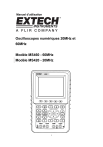
Lien public mis à jour
Le lien public vers votre chat a été mis à jour.